Flash无AS制作飘落的红叶[1]

图1

图2
打开对齐面版,相对于舞台,水平中齐,垂直中齐。把背景和舞台对齐。
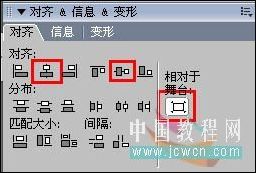
图3
3、点窗口—库, 在1 帧,把背景图从库里拖出舞台,调整与舞台一样大小。把图层1 改为背景层,右键点背景,转换为图形元件,名:背景。在300 帧点左键,插入帧。

图4

图5
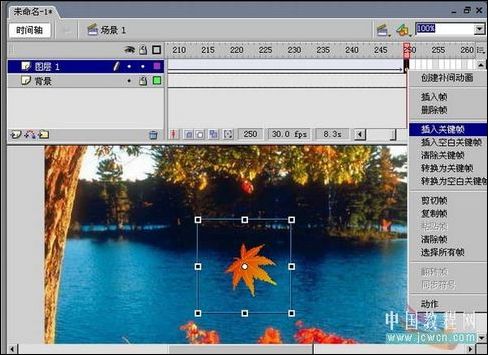
图6
6、锁定图层1 。添加运动引导层,选用工具栏中的铅笔工具,笔融颜色随意,附属选项:平滑。填充色无。在引导层的第 1帧 画一条平滑曲线,即叶子运动轨迹。
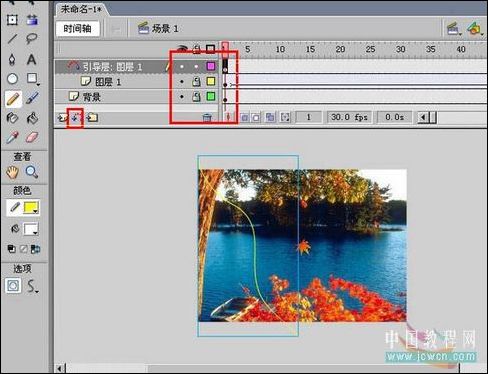
图7
7、锁定引导层,打开图层1,把1 帧的叶子元件拖到引导线的上端。注意:一定要把元件注册点压在引导线上。
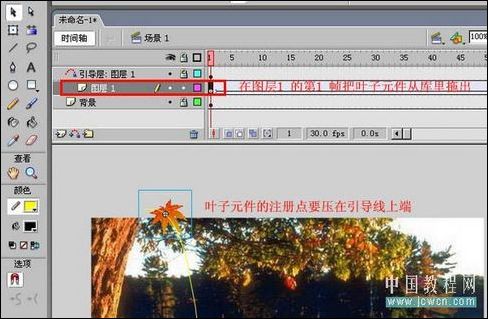
图8
8、鼠标移到250帧,把1 帧里的叶子元件拖到引导线的下端。记住要把元件注册点压在引导线上。

图9
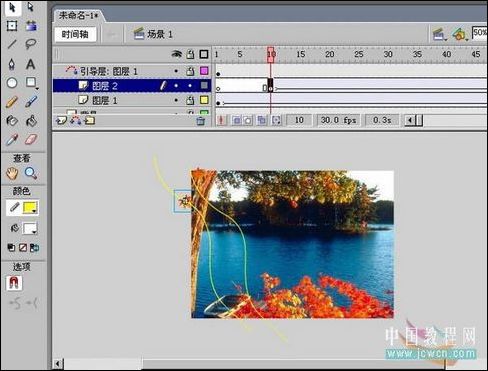
图10
10、不断重复第10步,每复制或重新画一条引导线,就相应加一图层,每新图层比前图层后退10帧 ,直到您认为叶子够了为止
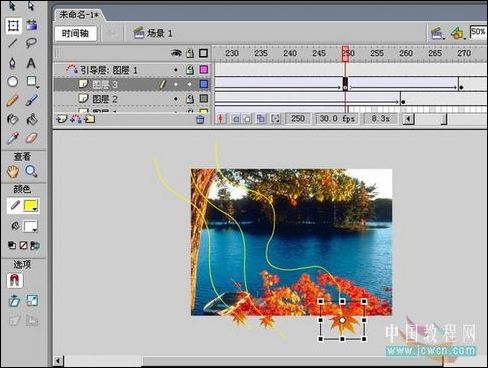
图11

图12
这是第10层时间轴的前部份
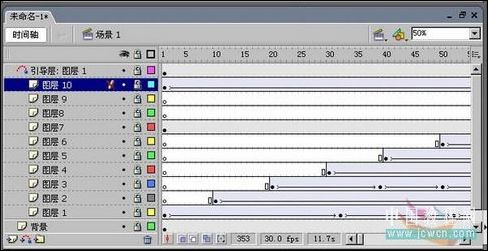
图13
11、OK!测试影片。文件--另存为,导出源文件 *.fla 文件—导出影片,把弹出菜单中的由下而上改为由上而下,确定,导出影片文件 *.swf
这个方法只适应初学者,更进一步可以使用AS让树叶飘落。
评论 {{userinfo.comments}}
-
{{child.nickname}}
{{child.create_time}}{{child.content}}






{{question.question}}
提交
传闻苹果屏下识别技术取得进展 iPhone18系列或首发小号灵动岛
效率与颜值兼得,华为MatePad Air 2025款解锁年终高效生产力体验
昨夜今晨:DeepSeek V3.2发布 东方甄选新增外卖业务 罗永浩宣布召开科技春晚
是巨幕平板,更是性能电脑,华为首款鸿蒙二合一5999元起售
驱动号 更多














































